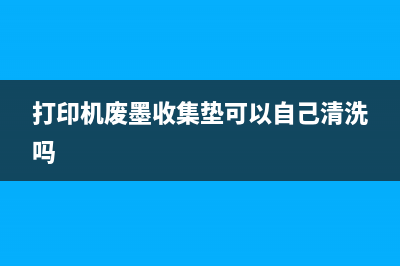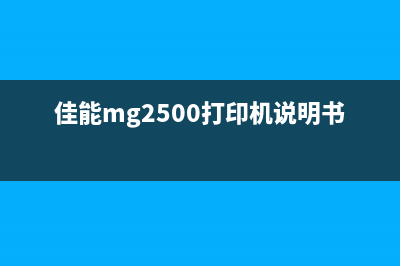如何使用佳能g2810打印测试页(如何使用佳能打印机)
整理分享如何使用佳能g2810打印测试页(如何使用佳能打印机),希望有所帮助,仅作参考,欢迎阅读内容。
内容相关其他词:如何使用佳能相机拍照,如何使用佳能相机录像,如何使用佳能g280相机,如何使用佳能g280相机,如何使用佳能g280相机,如何使用佳能相机的几种对焦方式,如何使用佳能g28相机,如何使用佳能g28拍照,内容如对您有帮助,希望把内容链接给更多的朋友!
佳能g2810是一款功能强大的打印机,但是在使用过程中,有些用户可能会遇到一些问题,例如如何打印测试页。本文将详细介绍。
在开始打印测试页之前,您需要确保以下几点
1. 确认打印机已经正确连接到电脑,并且已经安装好驱动程序。
2. 确认打印机已经正确连接到电源,并且已经打开。
3. 确认您已经准备好了测试页。
打印测试页的步骤
1. 打开打印机属性
首先,您需要打开打印机属性。您可以通过以下几种方式打开

a. 在桌面上单击鼠标右键,选择“设备和打印机”。
b. 在开始菜单中选择“控制面板”,然后选择“设备和打印机”。
c. 在任务栏中找到打印机图标,单击右键,然后选择“打印机属性”。
2. 打印测试页
在打开的打印机属性窗口中,选择“常规”选项卡。在该选项卡中,您可以看到一个“测试页”按钮。单击该按钮,打印机就会开始打印测试页。
3. 完成打印
等待打印机完成打印测试页的过程。一旦打印完成,您可以检查测试页是否正确地打印出来了。如果测试页正确地打印出来了,那么您的打印机就可以正常工作了。
在打印测试页的过程中,您需要注意以下几点
1. 确认测试页已经准备好了。测试页应该是一个标准的测试页,包含一些基本的颜色和图形。
2. 确认打印机已经正确连接到电脑,并且已经安装好驱动程序。如果打印机没有正确连接或者驱动程序没有安装,那么测试页就无*确地打印出来。
3. 如果测试页没有正确地打印出来,您可以尝试重新打印,或者检查打印机属性中的设置是否正确。
通过以上步骤,您可以轻松地使用佳能g2810打印测试页。在使用打印机的过程中,如果您遇到了其他问题,可以参考打印机的用户手册或者联系厂商的技术支持。